여러 연결 구성
적용 대상: 모든 API Management 계층
API Management 인스턴스에서 자격 증명 공급자에 대한 여러 연결을 구성할 수 있습니다. 예를 들어 Microsoft Entra ID를 자격 증명 공급자로 구성한 경우 다양한 시나리오와 사용자에 대해 여러 연결을 만들어야 할 수 있습니다.
이 문서에서는 포털에서 자격 증명 관리자를 사용하여 기존 공급자에 대한 연결을 추가하는 방법을 알아봅니다. 자격 증명 관리자에 대한 개요는 API 자격 증명 및 자격 증명 관리자 정보를 참조하세요.
필수 조건
- API Management 인스턴스. 필요한 경우 새롭게 만듭니다.
- 구성된 자격 증명 공급자. 예를 들어 GitHub 또는 Microsoft Entra ID에 대한 공급자를 만드는 참조하세요.
연결 만들기 - 포털
포털에 로그인하고 API Management 인스턴스로 이동합니다.
왼쪽 메뉴에서 자격 증명 관리자를 선택합니다.
여러 연결을 만들려는 자격 증명 공급자(예: mygithub)를 선택합니다.
공급자 창에서 개요>+ 연결 만들기를 선택합니다.
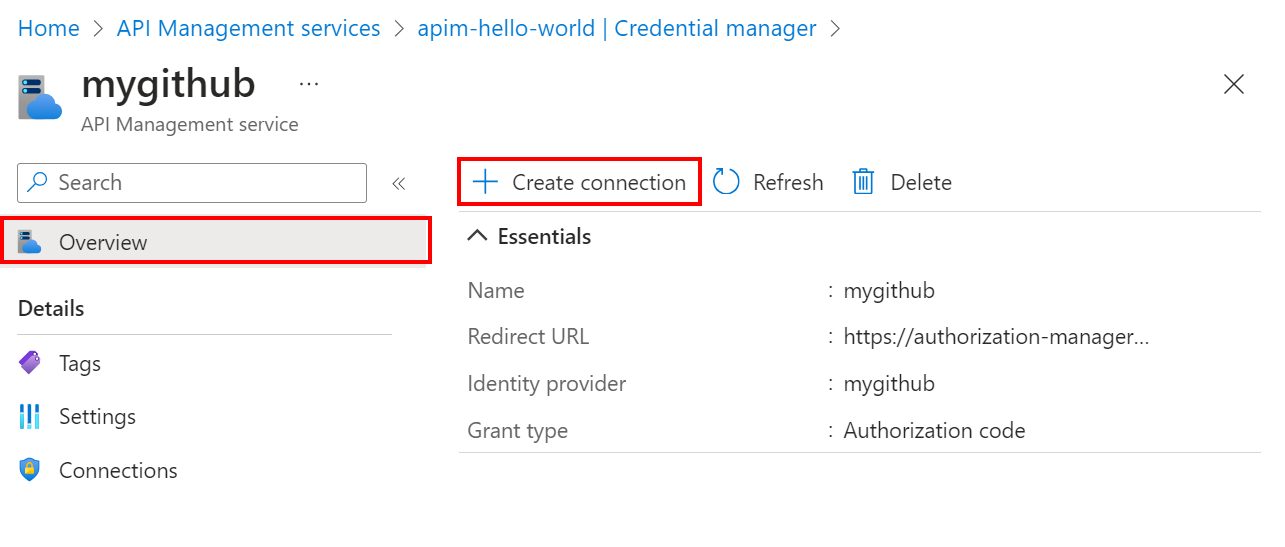
연결 탭에서 연결 단계를 완료합니다.
- 연결 이름을 입력한 다음 저장을 선택합니다.
- 2단계: 연결에 로그인(권한 부여 코드 부여 유형)에서 자격 증명 공급자에 로그인할 링크를 선택합니다. 액세스 권한을 부여하는 단계를 완료하고 API Management로 돌아갑니다.
- 3단계: 이 연결에 액세스할 수 있는 사용자 결정(액세스 정책) 아래에 관리 ID 멤버가 나열됩니다. 시나리오에 따라 다른 멤버를 추가하는 것은 선택 사항입니다.
- Complete(완료) 를 선택합니다.
새 연결이 연결 목록에 나타나고 연결됨 상태로 표시됩니다. 자격 증명 공급자에 대한 다른 연결을 만들려면 이전 단계를 완료합니다.
자격 증명 관리 - 포털
포털에서 자격 증명 공급자 설정 및 연결을 관리할 수 있습니다. 예를 들어 자격 증명 공급자에 대한 클라이언트 비밀을 업데이트해야 할 수 있습니다.
공급자 설정을 업데이트하려면 다음을 수행합니다.
포털에 로그인하고 API Management 인스턴스로 이동합니다.
왼쪽 메뉴에서 자격 증명 관리자를 선택합니다.
관리하려는 자격 증명 공급자를 선택합니다.
공급자 창에서 설정을 선택합니다.
공급자 설정에서 업데이트하고 저장을 선택합니다.
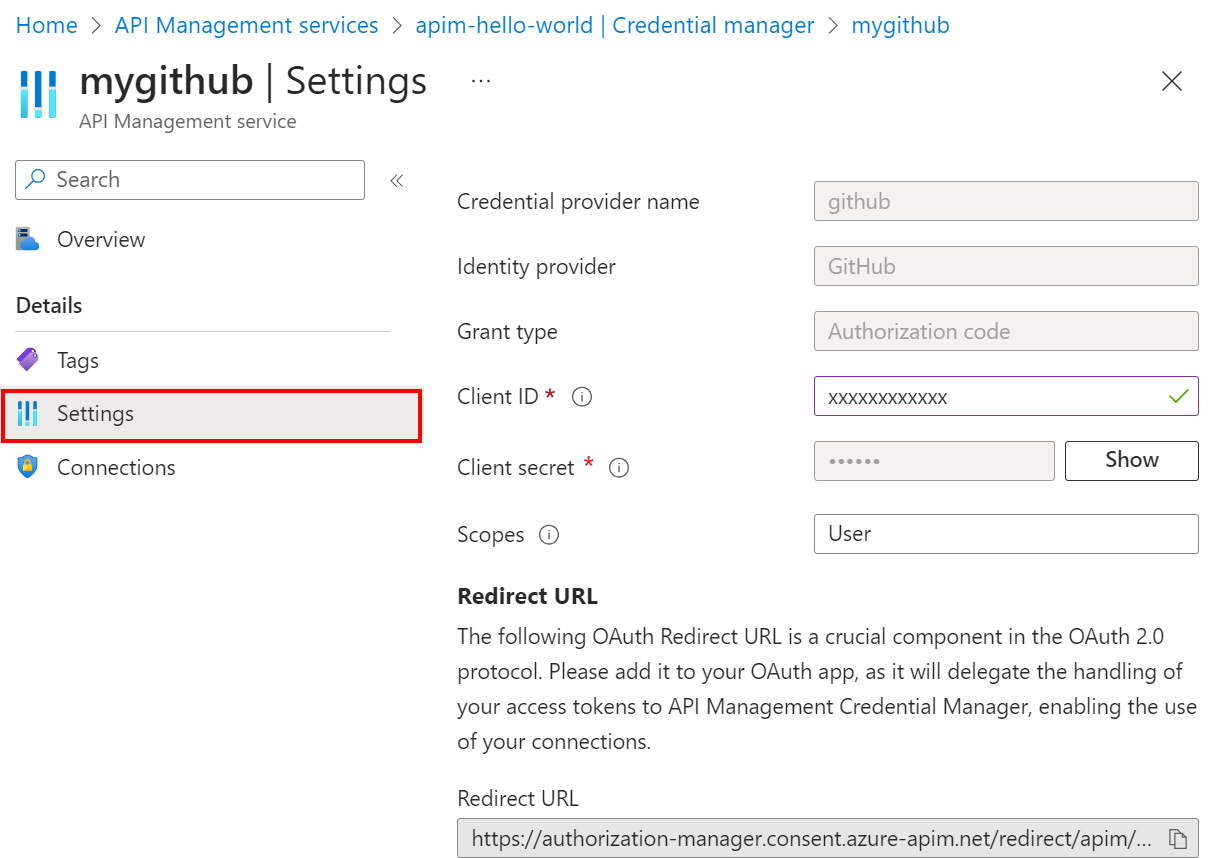
연결을 업데이트하려면 다음을 수행합니다.
포털에 로그인하고 API Management 인스턴스로 이동합니다.
왼쪽 메뉴에서 자격 증명 관리자를 선택합니다.
연결을 업데이트하려는 자격 증명 공급자를 선택합니다.
공급자 창에서 연결을 선택합니다.
업데이트하려는 연결의 행에서 컨텍스트(...) 메뉴를 선택하고 옵션 중에서 선택합니다. 예를 들어 액세스 정책을 관리하려면 액세스 정책 편집을 선택합니다.
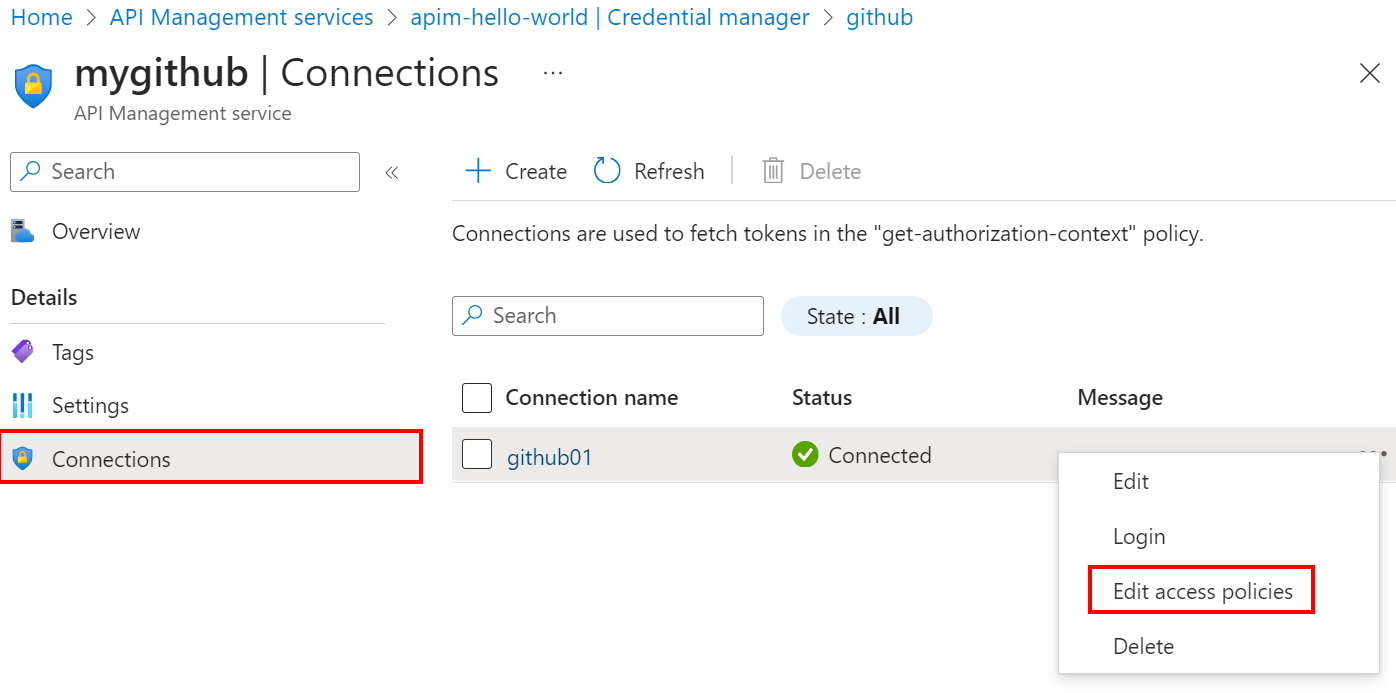
표시되는 창에서 업데이트하고 저장을 선택합니다.
관련 콘텐츠
- 자격 증명 관리자에서 자격 증명 공급자를 구성하는 방법에 대해 자세히 알아보세요.
- 자격 증명 공급자 및 연결에 대한 제한을 검토하세요.